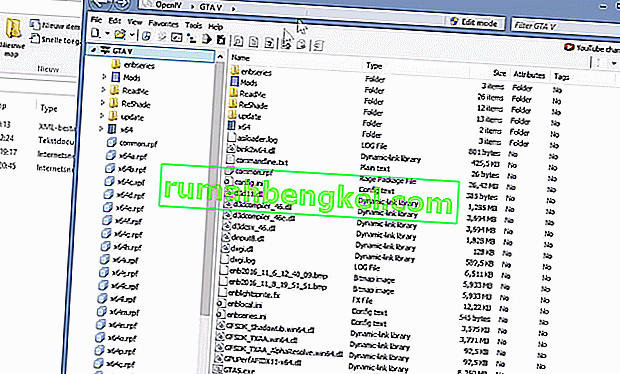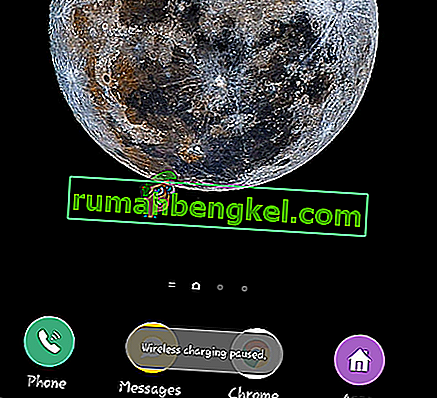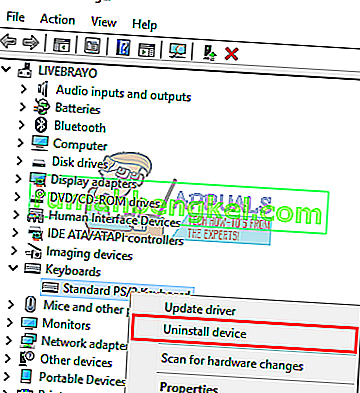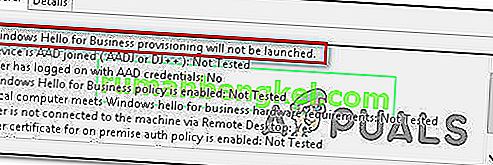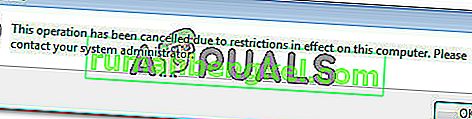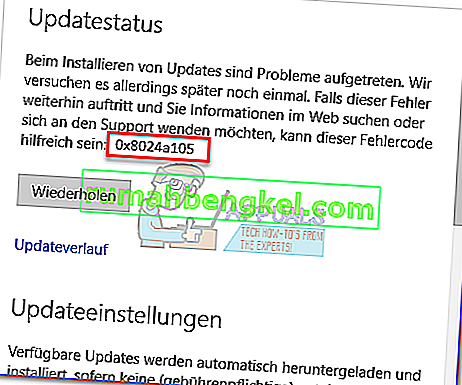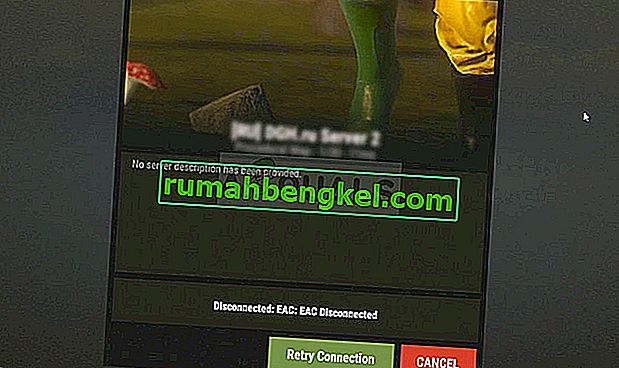Користувачі отримують повідомлення про помилку « Помилка ігрової пам'яті. Будь ласка, перезавантажте та перезапустіть гру », коли вони намагаються запустити GTA 5 на своїх комп’ютерах. Заголовок помилки - " ERR_MEM_MULTIALLOC_FREE ". Заголовок також може відрізнятися від комп'ютера до комп'ютера. Гравці зустрінуть це повідомлення про помилку, ЯКЩО вони використовують моди та доповнення, щоб покращити або налаштувати свій досвід роботи з GTA 5.
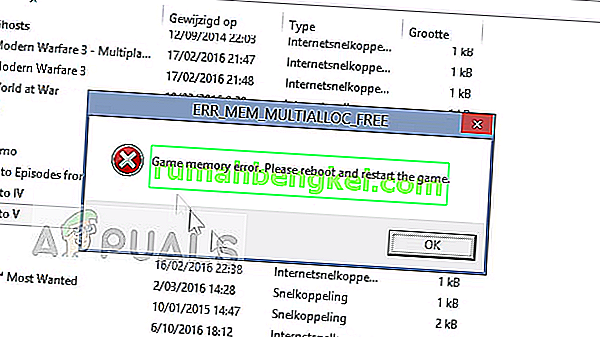
Це повідомлення про помилку в першу чергу означає, що пам'ять, яку GTA 5 використовує для своєї роботи, або заповнена, або перейшла в стан помилки. Через це він не може запуститися. Це відбувається, коли використовувані вами моди або доповнення є проблематичними, мають витік пам’яті або суперечать іншим налаштуванням.
Що спричиняє помилку ігрової пам'яті в GTA 5?
Це повідомлення про помилку "в основному" виникає, якщо ви використовуєте додатки або моди для своєї гри. Однак ви можете також зазнати цього через інші причини. Давайте розберемося з основними винуватцями, які спричиняють збій GTA 5 і повертають повідомлення про помилку.
- Неправильні моди / доповнення: Використання сторонніх доповнень може бути корисним для вашого ігрового досвіду, але вони мають свої обмеження. Одним з основних є те, що вони іноді можуть конфліктувати з системою або вивести з ладу гру.
- Погані драйвери графічного процесора: графічні драйвери - це основні компоненти, що запускають гру. Якщо вони застарілі або пошкоджені, ви не зможете грати в гру, а замість цього вам буде запропоновано це повідомлення.
- DirectX: Ми також натрапили на деякі звіти, де версія DirectX мала певний вплив на гру. Якщо у вас неправильна версія, ви не зможете запустити гру.
- Неправильні варіанти відеокарти: Якщо у вас на комп’ютері декілька відеокарт (наприклад, вбудована карта + виділена), потрібно переконатися, що використовується спеціальна.
- Система в стані помилки: Можливо, ваша комп’ютерна система (Windows) перебуває у стані помилки. Простий перезапуск може допомогти.
Перш ніж ми почнемо вирішувати проблему, переконайтеся, що ви ввійшли як адміністратор свого облікового запису. Крім того, у вас має бути активне відкрите підключення до Інтернету . Не використовуйте будь-які брандмауери або проксі-сервери.
Рішення 1. Енергоспоживання системи
Перш ніж приступати до технічних питань, завжди розумно увімкнути цикл всієї системи. Це призведе до видалення будь-яких неправильних конфігурацій або будь-якого стану помилки, в якому знаходиться будь-який модуль на вашому комп’ютері. Циклічне живлення означає повне вимкнення комп’ютера та його перезапуск після того, як буде розряджено всю потужність. Це повністю очищає вашу оперативну пам’ять і додатково змушує систему створювати всі тимчасові файли конфігурації знову.
- Вимкніть комп’ютер. Вимкніть його належним чином.
- Якщо у вас ноутбук, вийміть акумулятор . Якщо у вас ПК, вийміть основний блок живлення та будь-яку зовнішню периферію (крім миші та клавіатури).
- Тепер натисніть і утримуйте кнопку живлення приблизно 30 секунд. Це змусить статичний заряд і надлишкову потужність змиватися.
- Тепер почекайте 3-5 хвилин, перш ніж все знову включити. Спробуйте запустити гру та перевірте, чи проблема вирішена.
Рішення 2. Зміна файлу GameConfig
Якщо ви використовуєте сторонні моди / доповнення для вашої гри, швидше за все, файл конфігурації гри або не працює, або не сумісний з вашою системою. Це дуже поширений випадок і може трапитися, якщо ви завантажите неправильний конфігураційний файл. Ми перейдемо на веб-сайт і замінимо наш конфігураційний файл на правильну версію.
- Відкрийте браузер і перейдіть до GTA5 Mods
- Тепер виберіть піктограму пошуку, яка знаходиться у верхній правій частині екрана, і введіть " gameconfig " у діалоговому вікні та натисніть Enter для пошуку.

- Тепер виберіть версію файлу gameconfig, як це виділено на зображенні (Gameconfig для виправлення 1.0.877.1 1.0). Ви завжди можете вибрати іншу версію в залежності від встановленої версії гри.

- Тепер встановіть OPENIV на свій комп’ютер (якщо у вас його ще немає). Запуск OPENIV.

- Тепер у OPENIV перейдіть до наступного шляху за допомогою адресного рядка. Переконайтеся, що ви знаходитесь у каталозі GTA V.
Моди> оновлення> update.rpf> загальні> дані
- Клацніть на режим редагування, присутній в адресному рядку. Не забудьте натиснути Так, коли буде запропоновано.
- Тепер скопіюйте в gameconfig файл з файлу , який ми просто завантажити за цією адресою. Виконавши всі операції, збережіть зміни та вийдіть.
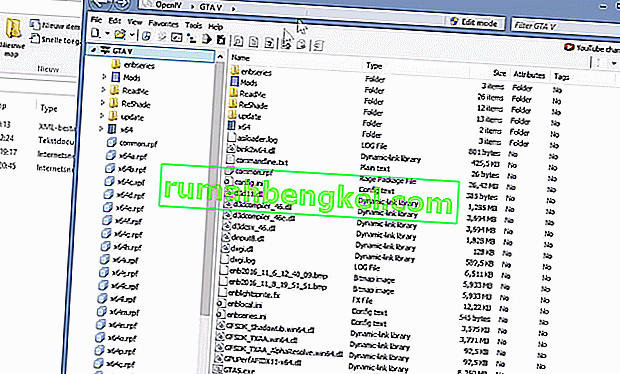
- Тепер спробуйте запустити гру і перевірте, чи не зникло повідомлення про помилку.
Рішення 3: Зміна командного рядка GTA 5
GTA 5 також має функцію командного рядка, звідки ви можете додавати команди, які ви хотіли б виконати під час запуску гри. Це текстовий файл, який присутній у кореневому каталозі гри. Якщо у вас поганий командний рядок (наприклад –ignoreDifferentVideoCard), гра не запускатиметься. Ми змінимо командний рядок і побачимо, куди це нас заведе.
- Перейдіть до каталогу, де на вашому комп’ютері встановлена GTA 5. Переконайтеся, що ви знаходитесь у кореневому каталозі інсталяції.
- Тепер знайдіть командний рядок текстового файлу . txt '. Якщо його немає, клацніть правою кнопкою миші на будь-якому порожньому місці та виберіть Створити> Текстовий документ .
- Після того, як ви відкрили командний рядок, знайдіть команду '–ignoreDifferentVideoCard'. Якщо він присутній, видаліть

- Збережіть новий текстовий файл і перезавантажте комп'ютер. Тепер спробуйте запустити гру ще раз і перевірте, чи повідомлення про помилку вирішено.
Рішення 4: Зміна версії DirectX
Після нашого дослідження ми натрапили на кілька різних випадків, коли користувачі не змогли запустити свою гру за допомогою DirectX 11. Однак вони змогли це зробити за допомогою DirectX 10. Це абсурд, оскільки DirectX 11 є наступником DirectX 10 і 10.1 і має усі варіанти, наявні в попередній версії. Ось деякі статистичні дані, які ми зазначили:
DirectX 11 (з MSAA або без нього): Гра припиняє роботу через 5-10 хвилин
DirectX 10.1 (з MSAA): Гра припиняється через 5-10 хвилин
DirectX 10.1 (без MSAA): гра взагалі не виходить з ладу.
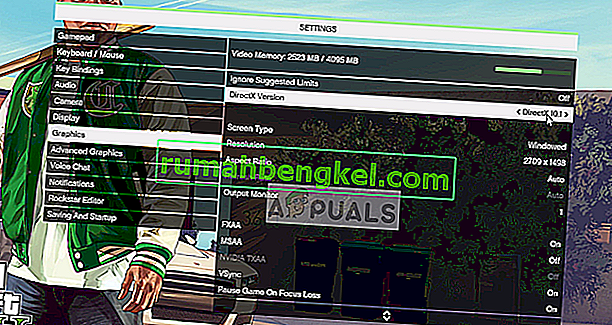
Ви можете відкрити меню GTA 5 і перейти до Графіка> Версія DirectX . Звідти ви можете вибрати версію DirectX і змінити налаштування MSAA.
Змініть версію та перезавантажте комп’ютер. Тепер запустіть гру ще раз і перевірте, чи помилка усунена.
Рішення 5: Повторна інсталяція графічних драйверів за допомогою DDU
Якщо всі перераховані вище методи не працюють, можливо, графічні драйвери, встановлені на вашому комп’ютері, застарілі або пошкоджені. Через це гра не може запуститися належним чином, і з’являється повідомлення про помилку. Ми спробуємо перевстановити графічні драйвери за допомогою програми видалення драйверів дисплея (DDU) і перевірити, чи це вирішує проблему для нас.
- Перейдіть на офіційний веб-сайт NVIDIA та завантажте найновіші драйвери для відеокарти. Якщо у вас є відеокарта AMD, ви можете завантажити її драйвери з веб-сайту.

- Завантаживши драйвери у доступне місце, завантажте утиліту DDU.
- Після встановлення програми видалення драйвера дисплея (DDU) , запустіть комп'ютер у безпечному режимі . Ви можете переглянути нашу статтю про те, як завантажити комп’ютер у безпечний режим.
- Після запуску DDU виберіть перший варіант « Очистити та перезапустити ». Це дозволить повністю видалити поточні драйвери з вашого комп’ютера.

- Тепер ви можете спробувати запустити гру, перш ніж встановлювати драйвери знову. Якщо це не спрацює, встановіть щойно завантажені драйвери та перезавантажте комп'ютер знову. Тепер перевірте, чи помилка усунена.
Рішення 6: Повторна інсталяція гри
Якщо все не працює, гра, встановлена на вашому комп’ютері, пошкоджена. Ми спробуємо перевстановити його та перевірити, чи це вирішує проблему. Переконайтеся, що ваш прогрес резервується через хмару або через ваш обліковий запис GTA 5, щоб ви могли легко відновити, коли ми переінсталюємо всю річ.
- Натисніть Windows + I, щоб запустити Налаштування та вибрати категорію Програми .
- Тепер знайдіть такі два записи:
Rockstar Games Social Club Grand Theft Auto V
Видаліть обидва записи по одному.

- Після видалення програм перезавантажте комп'ютер. Тепер ви можете завантажити всю гру знову, або якщо у вас вже є завантажена версія, ви можете встановити гру звідти.
Примітка. Якщо повідомлення про помилку виникає лише через одну інсталяцію, слід замінити завантажену гру на нову.